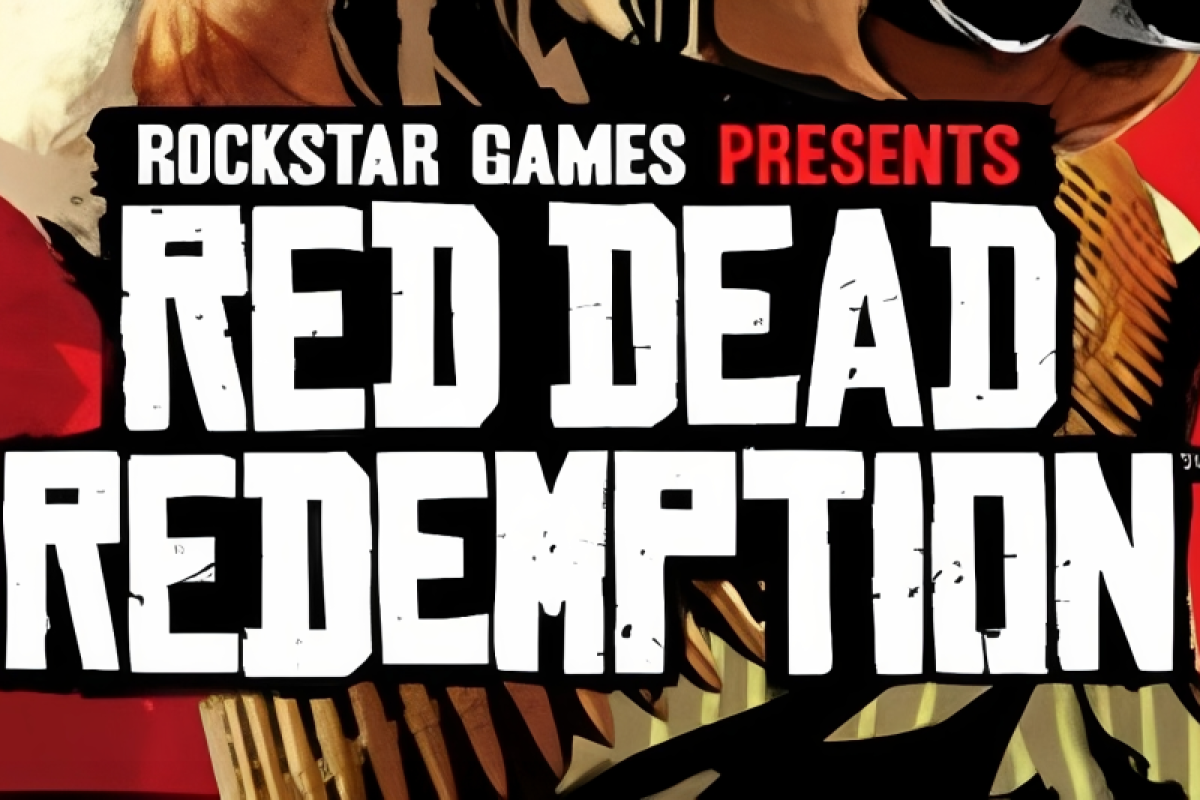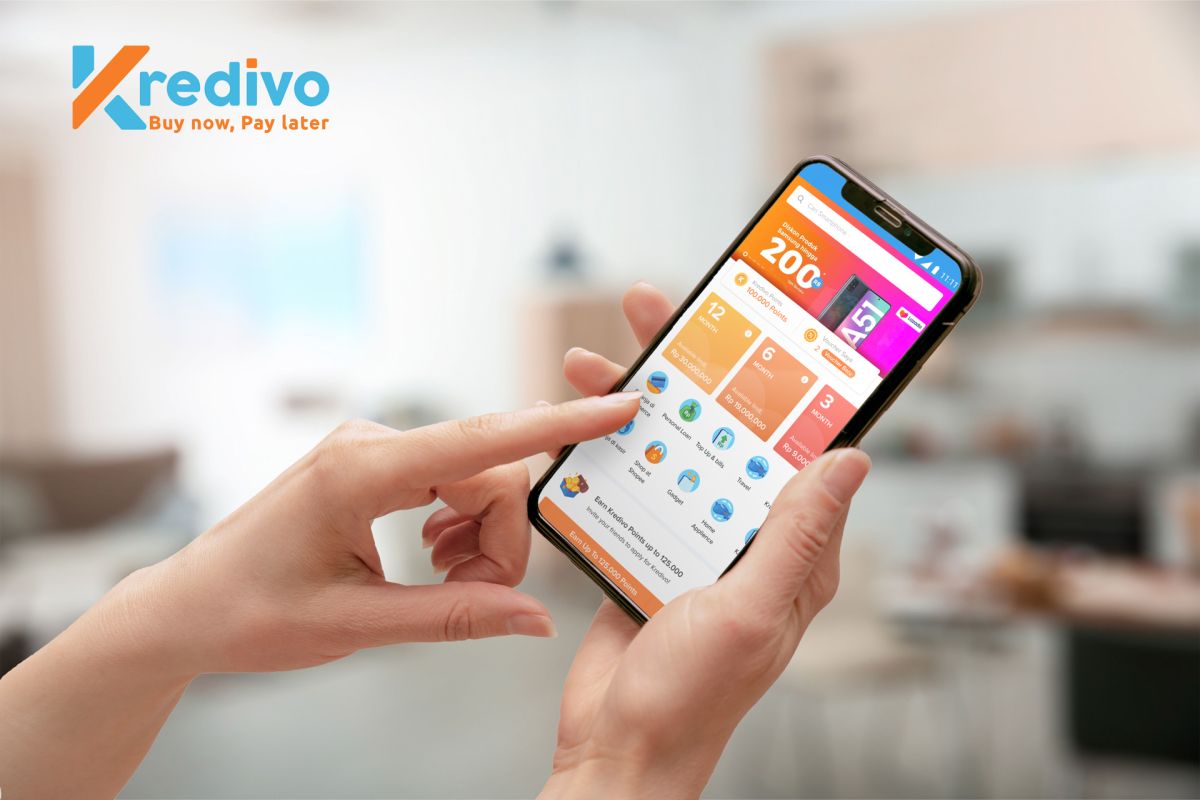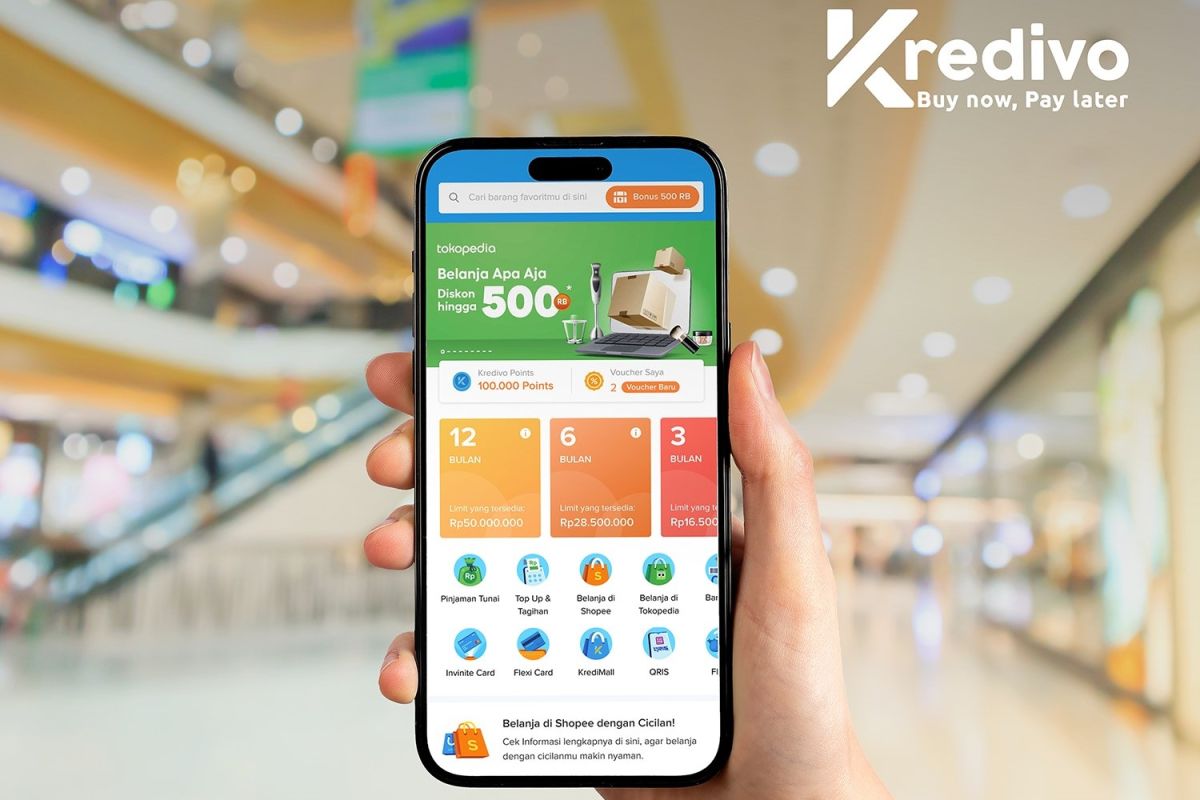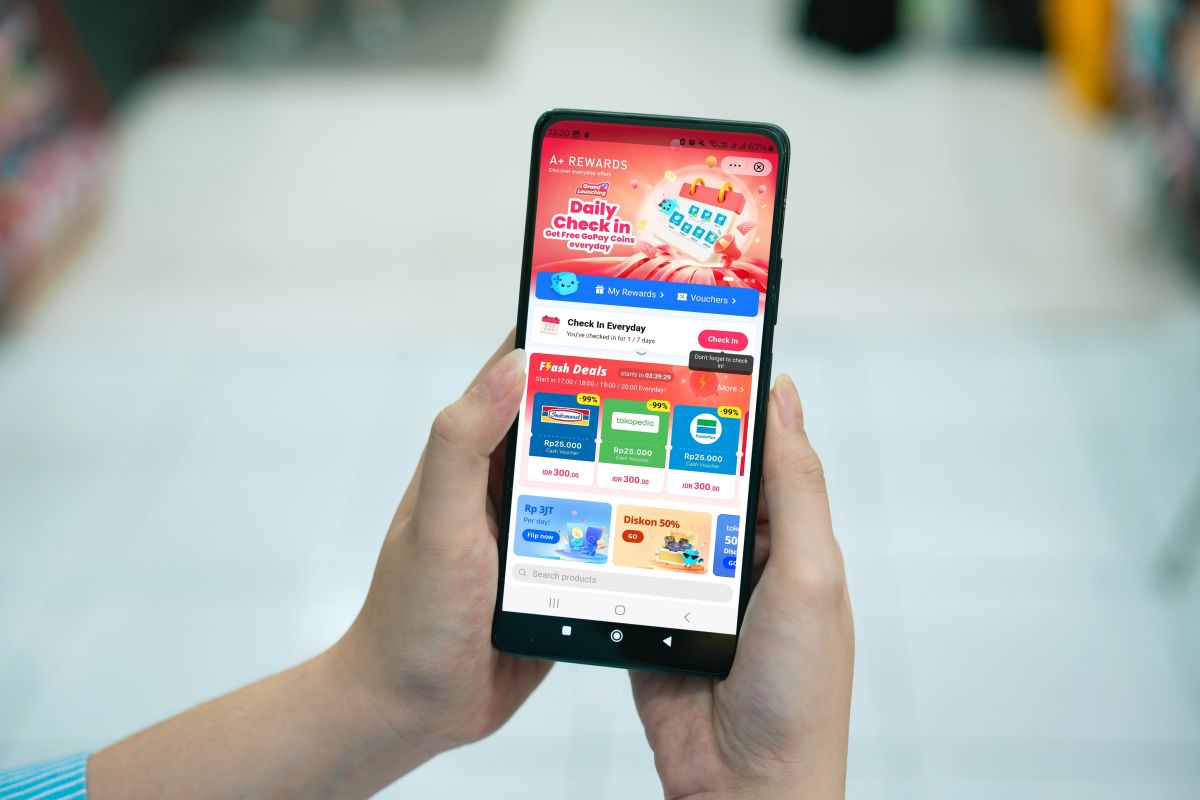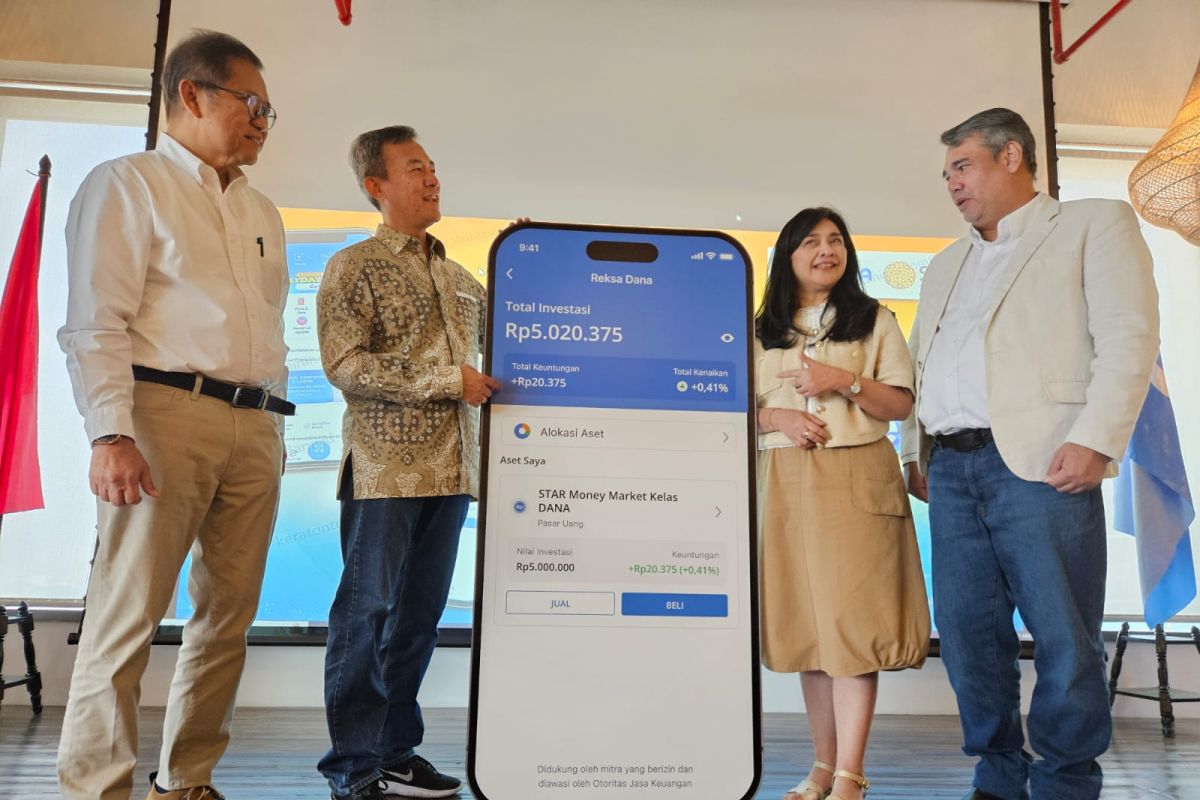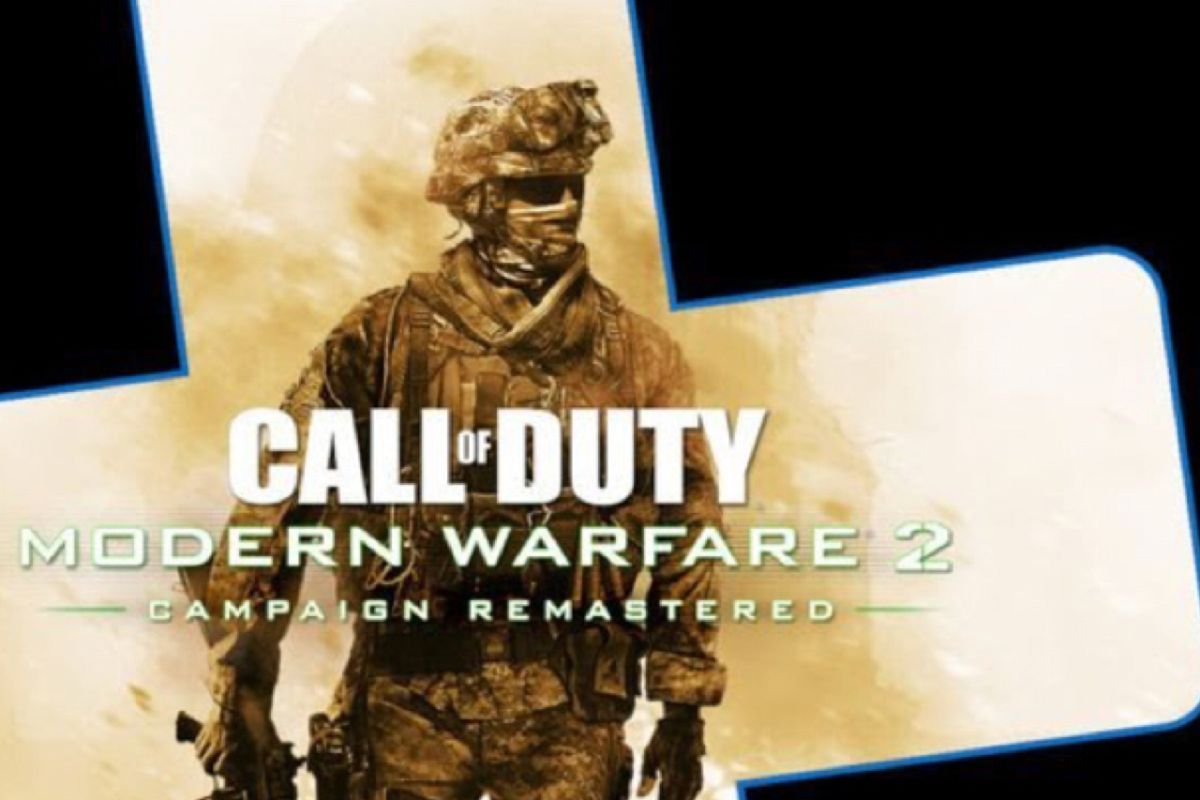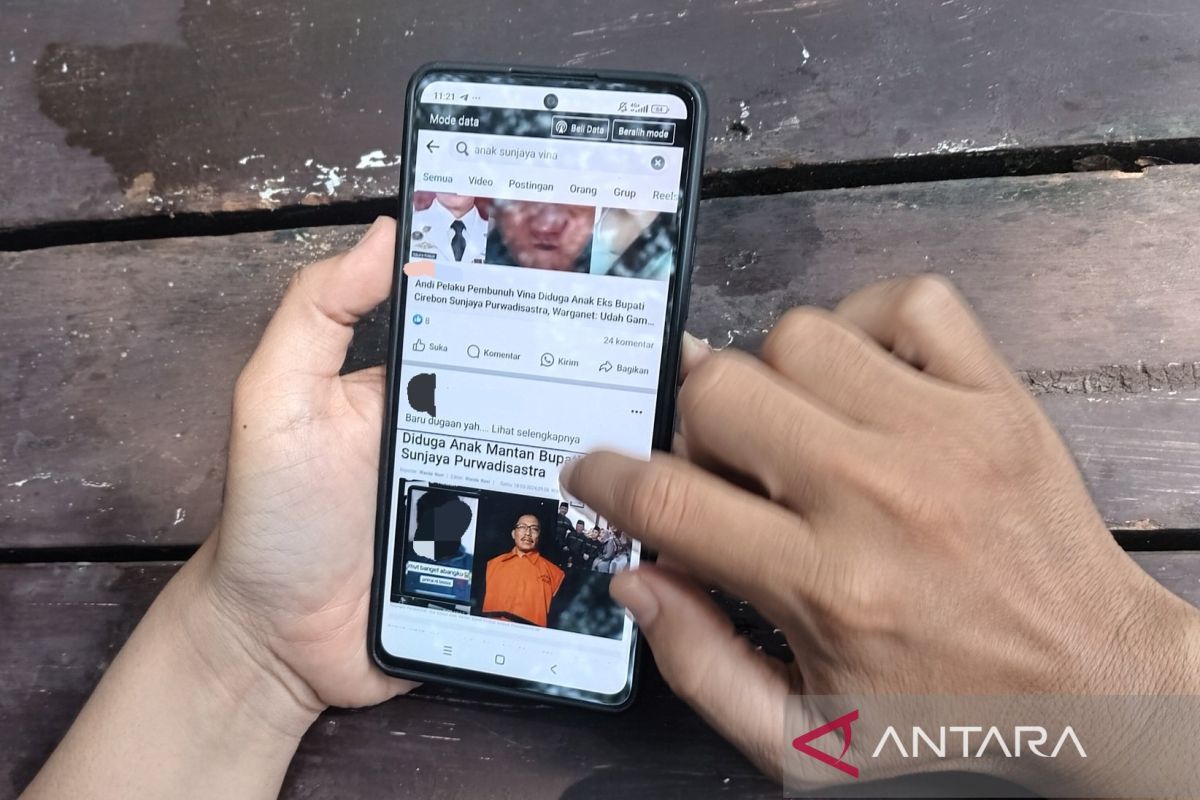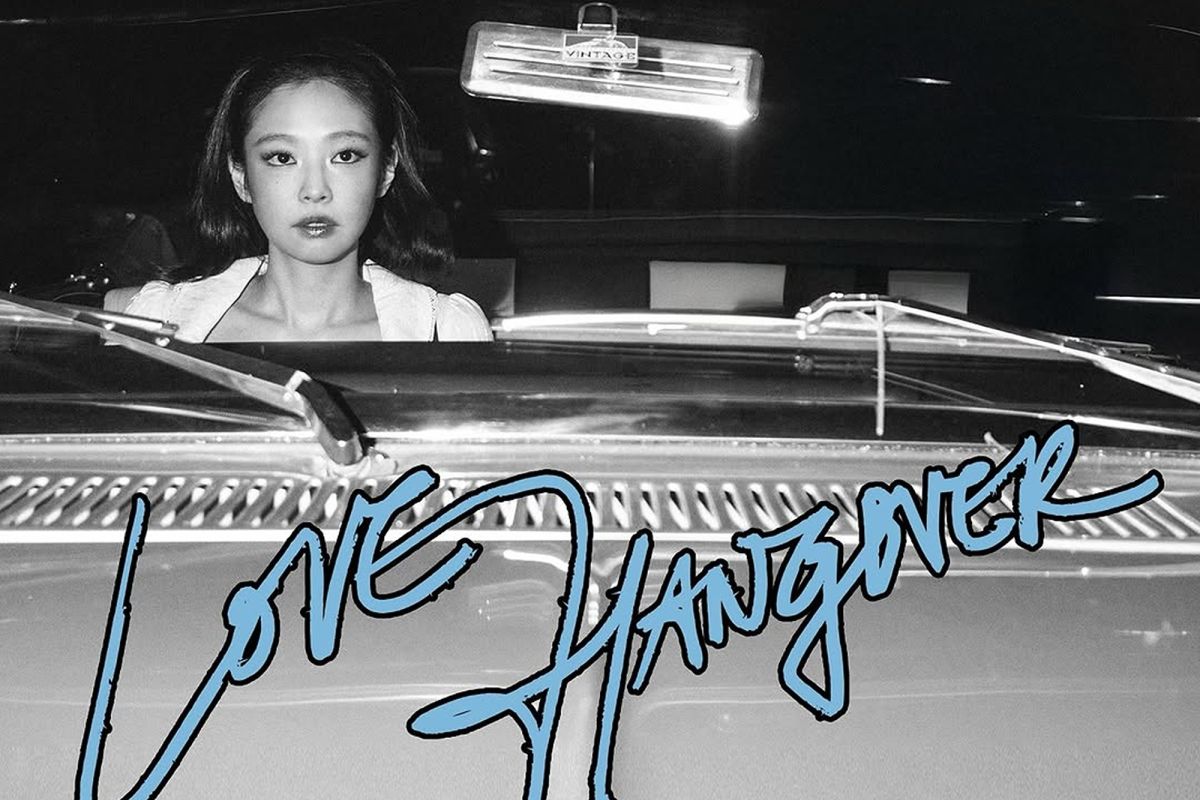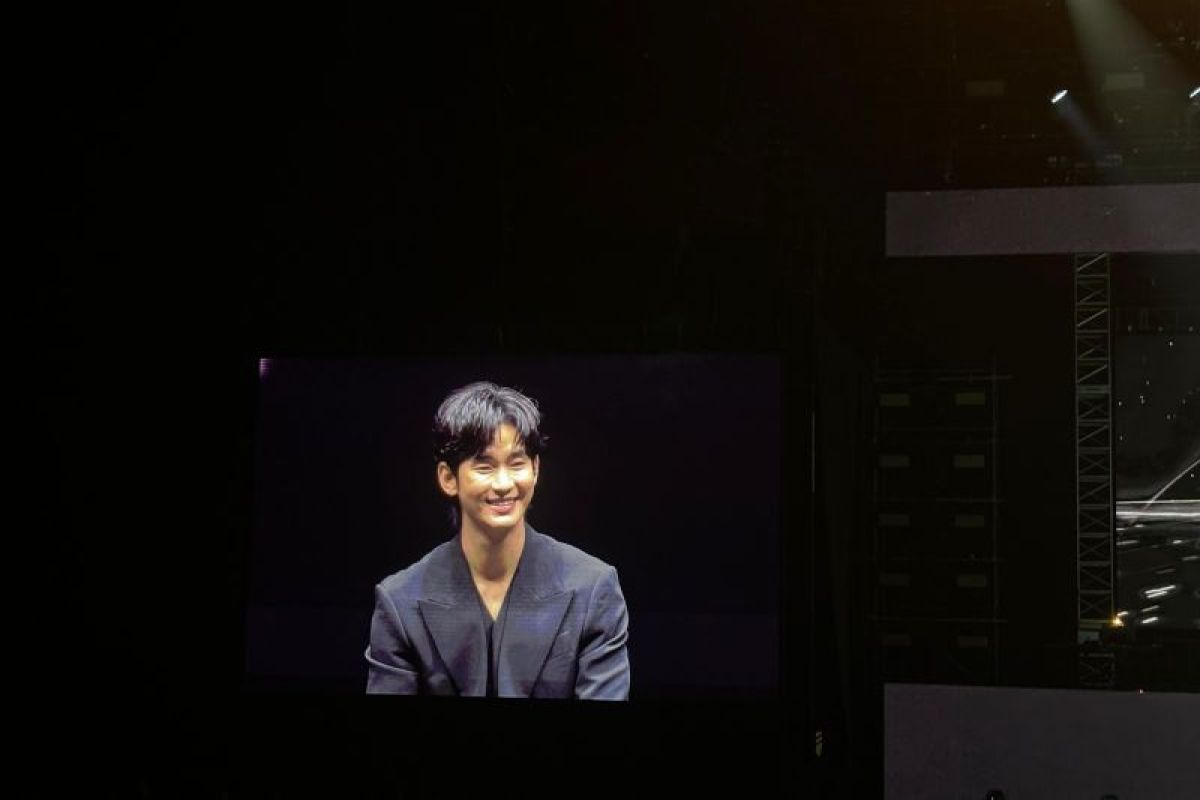Jakarta (ANTARA) - Banyak pengguna laptop yang sering kali mengalami kendala ketika kamera mendadak tidak berfungsi, terutama saat dibutuhkan untuk rapat, kelas, atau ujian secara online.
Kendala ini bisa disebabkan oleh berbagai hal, seperti pengaturan sistem yang belum aktif, driver kamera yang bermasalah, atau adanya aplikasi pihak ketiga yang memblokir akses kamera.
Ada beberapa cara mudah yang bisa dilakukan untuk mengaktifkan kembali kamera laptop Anda, baik pada sistem operasi laptop Windows maupun MacOS.
Cara aktifkan kamera laptop di Windows
1. Periksa pengaturan kamera
Apabila Anda memakai kamera eksternal, pastikan kamera terhubung dengan ke port USB. Periksa kabel yang kendur atau tidak terpasang, dan telah terkoneksi dengan benar.
Lalu, jika ingin memastikan masalah kamera bukan berasal dari kerusakan laptop, coba gunakan kamera pada perangkat lain.
Selain itu, cek izin aplikasi kamera pada laptop. Caranya yakni pilih opsi "Settings", "Privacy & Security", lalu "Camera". Kemudian aktifkan "Camera Access for This Device".
2. Nonaktifkan antivirus pada laptop
Ada kemungkinan beberapa program antivirus membatasi akses aplikasi terhadap kamera. Cek kembali pengaturan antivirus pada laptop dan matikan fitur yang memblokir akses penggunaan kamera.
3. Gunakan fitur Troubleshooter
Windows menyediakan fitur pemecahan masalah untuk mendeteksi dan memperbaiki masalah software atau hardware. Berikut cara penggunaannya:
- Pilih "Windows", lalu klik "Settings".
- Selanjutnya, pilih "System" dan klik "Troubleshooter".
- Kemudian, pilih "Other Troubleshooter" dan klik tun di bagian kamera. Setelah fitur berjalan, ikuti setiap instruksi yang muncul.
4. Tombol keyboard kamera
Beberapa laptop memiliki tombol fisik atau kombinasi tombol keyboard seperti Fn + F10 untuk mengaktifkan atau menonaktifkan kamera. Oleh sebab itu, pastikan tombol ini dalam posisi aktif.
5. Perbarui driver kamera laptop
Driver kamera yang usang atau rusak dapat menjadi penyebab kamera laptop tidak berfungsi. Berikut cara ntuk memperbarui driver kamera:
- Buka "Device Manager" melalui pencarian Windows.
- Temukan bagian "Camera" dan klik kanan pada nama perangkat kamera.
- Pilih "Update Driver" dan ikuti petunjuk untuk mencari pembaruan secara otomatis.
Cara aktifkan kamera laptop di MacOS
1. Periksa Izin aplikasi
MacOS memiliki kontrol terhadap akses aplikasi ke kamera. Berikut cara untuk memeriksa izin aplikasi kamera:
- Buka "System Preferences" dan pilih "Security & Privacy".
- Klik tab "Privacy", lalu pilih "Camera" di sidebar kiri.
- Pastikan aplikasi yang ingin digunakan diberi izin akses ke kamera.
2. Restart MacBook
Terkadang masalah sederhana seperti bug sistem, dapat menyebabkan kamera tidak berfungsi. Cobalah untuk restart laptop untuk menyegarkan sistem dan memulihkan fungsi kamera.
Dengan mengikuti langkah-langkah di atas, baik pengguna Windows atau MacOS dapat mengatasi masalah kamera secara mandiri lebih dulu, sebelum membawa laptop ke teknisi servis.
Baca juga: Infinix INBOOK X2 tawarkan kamera laptop cahaya ganda
Baca juga: Pengguna Apple disarankan lepas penutup kamera sebelum tutup laptop
Pewarta: Putri Atika Chairulia
Editor: Alviansyah Pasaribu
Copyright © ANTARA 2025

 1 month ago
22
1 month ago
22